8 bí quyết đơn giản “dọn dẹp” bộ nhớ cho iPhone
Xóa game và ứng dụng không cần thiết
Ở phần Cài đặt > Cài đặt chung > Bộ nhớ iPhone, bạn sẽ xem được chi tiết cụ thể những ứng dụng nào chiếm nhiều dung lượng bộ nhớ nhất. Với những ứng dụng nặng và không thực sự cần thiết, ít khi sử dụng, bạn có thể xóa chúng đi.
Ngoài ra, từ phiên bản iOS 10 trở lên, người dùng đã có thể xóa được các ứng dụng mặc định của Apple để tăng thêm dung lượng bộ nhớ trống. Và cũng đừng quá lo lắng, nếu như muốn cài lại những ứng dụng mặc định này, bạn chỉ cần lên Appstore và tải lại chúng.
Giới hạn chất lượng ảnh chụp và video
Ảnh và video thường chiếm khá nhiều bộ nhớ trên iPhone của bạn. Tuy nhiên, chúng ta vẫn có cách gia tăng bộ nhớ bằng cách giảm kích thước của chúng lại.
Việc đầu tiên cần làm đó là bạn nên tắt tính năng Live Photos. Bởi nó sẽ quay video 3 giây kèm với ảnh chụp khiến kích thước của bức ảnh tăng lên. Tiếp theo, hãy hạn chế việc quay phim với các chế độ 4K hoặc chuyển động chậm vì các tùy chọn này chiếm rất nhiều dung lượng bộ nhớ.
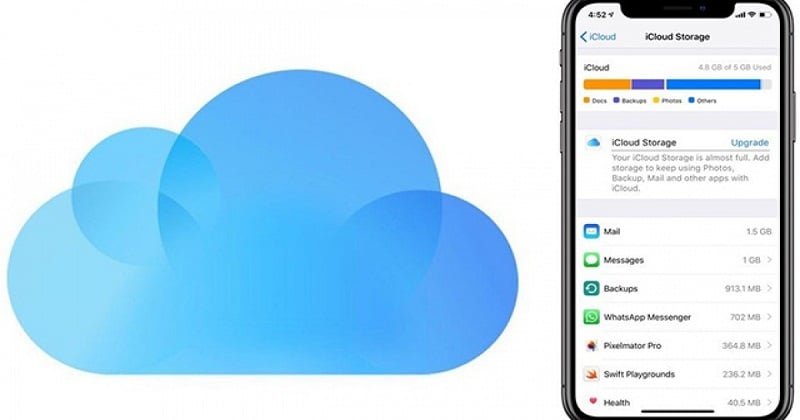
Lưu trữ dữ liệu trên đám mây
Có 1 cách khá tốt để lưu trữ dữ liệu đó là sao lưu chúng lên iCloud. Bạn có thể vào Cài đăt > iCloud, ở đây bạn có thể thấy được tất cả những ứng dụng, ảnh, video mà bạn đang lưu trữ. Tiếp theo, hãy bật đồng bộ ảnh và video trên iCloud về thư viện và chọn vào phần tối ưu hóa lưu trữ cho iPhone.
Bên cạnh đó, chúng ta cũng có rất nhiều dịch vụ lưu trữ đám mây khác như Google Photos, Dropbox hoặc OneDrive.
Nghe nhạc và xem phim trực tuyến
Thay vì tải nhạc và phim về chiếc iPhone của bạn, hãy tập làm quen với việc sử dụng các dịch vụ trực tuyến. Hiện nay, có rất nhiều ứng dụng có thể thỏa mãn niềm đam mê âm nhạc và phim ảnh của bạn như Netflix, SoundCloud, Spotify, Youtube…. Tuy nhiên hãy chắc chắn chiếc iPhone của bạn luôn trong trạng thái kết nối Internet.

Xóa các tệp tin và tin nhắn cũ
Trước khi xóa, bạn nhớ lọc qua tin nhắn và xóa đi những tin không thực sự quan trọng, đặc biệt là những tin có tệp đính kèm. Để quá trình diễn ra nhanh hơn, bạn hãy vào Cài đặt > Tin nhắn và cuộn xuống tìm Lịch sử và lưu trữ tin nhắn. Sau đó, chọn thời điểm 30 ngày, máy sẽ tự động xóa các tin nhắn thoại, lịch sử cuộc gọi và địa chỉ liên lạc không còn sử dụng.
Tắt tính năng tự động tải
Tính năng này chính là 1 trong những nguyên do khiên iPhone của bạn bị cạn kiệt dung lượng khi “vô tình” tải xuống những nội dung, những ứng dụng không cần thiết. Bạn hãy vào Cài đặt > iTunes và Appstore và tắt tính năng này. Nếu nó được bật, iPhone của bạn sẽ tự động tải các nội dung trên Appstore xuống. Tuy nhiên, bạn nên cân nhắc về việc này bởi việc cập nhật các ứng dụng sẽ giúp sửa lỗi cũng như tăng cường bảo mật cho các nội dung mà bạn đang sử dụng.
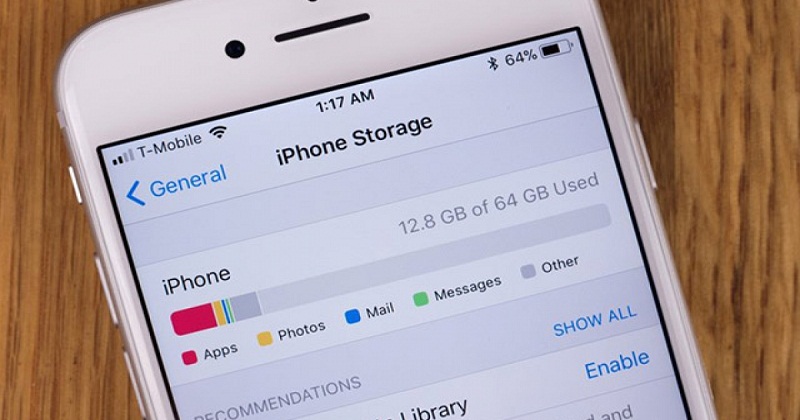
Khôi phục cài đặt gốc cho iPhone
Nếu như bạn đã áp dụng tất cả các cách trên nhưng vẫn chưa thể đáp ứng được nhu cầu về bộ nhớ, đây là phương án “chữa cháy” cuối cùng bạn có thể thử. Trước tiên, hãy sao lưu dữ liệu trên iPhone của bạn, sau đó vào Cài đặt > Cài đặt chung > Đặt lại và xóa tất cả nội dung. Chiếc iPhone của bạn sẽ được khôi phục về cài đặt gốc và xóa sạch mọi dữ liệu trên máy, sau đó hãy sao chép lại các dữ liệu của bạn về máy.









 Facebook
Facebook
 Youtube
Youtube
 Tiktok
Tiktok